Come aggiungere musica a Google Slides da YouTube Music?
Vuoi che la tua presentazione sia più dinamica? Molte persone dedicano la maggior parte del loro tempo a creare presentazioni accattivanti, aggiungendo font, arrangiamenti e immagini. Tuttavia, per coinvolgere davvero il pubblico, è necessario aggiungere musica e audio per creare un'atmosfera sonora.
Per fortuna, Slides Google Fornisce un set di strumenti per inserire file audio nelle presentazioni. Cosa fare se si desidera inserire audio in Google Slides da un servizio di streaming come YouTube Music? Questo tutorial esplora come aggiungere musica a Google Slides da YouTube per portare la tua presentazione a un livello superiore.
Guida ai contenuti Parte 1. È possibile aggiungere musica di YouTube direttamente a Google Slides?Parte 2. Come scaricare musica da YouTube per Google Slides?Parte 3. Come aggiungere musica di YouTube a Google Slides?Parte 4. Conclusione
Parte 1. È possibile aggiungere musica di YouTube direttamente a Google Slides?
Se hai mai provato ad aggiungere tracce musicali di YouTube direttamente a Google Slides, scoprirai che sembra un'impresa impossibile. Quindi, prima di condividere come aggiungere musica a Google Slides da YouTube, ecco alcune cose che dobbiamo sapere. Vediamo quali sono i limiti dell'aggiunta di audio alla tua presentazione.
- Compatibilità formato audio
Google Slides consente agli utenti di aggiungere audio alle proprie presentazioni. Attualmente, i formati di file audio supportati da Google Slides includono in genere MP3 o WAV. YouTube Music, invece, utilizza due formati audio principali per lo streaming musicale: AAC e Opus. Ovviamente, entrambi i formati audio di YouTube Music non sono compatibili con Google Slides. Quando si aggiunge musica alla presentazione, è necessario assicurarsi che i brani siano convertiti in file audio supportati da Google Slides. In caso contrario, l'audio non potrà essere riprodotto.
- DRM
YouTube Music utilizza uno speciale gestione dei diritti digitali (DRM) tecnologia per proteggere le proprie risorse musicali. Il DRM mira a proteggere i diritti del detentore del copyright e a impedire la distribuzione e la modifica non autorizzata dei contenuti, il che significa che i brani acquistati o scaricati da YouTube Music possono essere riprodotti solo su dispositivi autorizzati e sulla sua piattaforma. Non è possibile ottenere il controllo effettivo sull'utilizzo della musica, anche se si paga YouTube Music Premium. In questo caso, non è possibile aggiungere direttamente un brano di YouTube Music alla presentazione di Google Slides.
Come aggiungere musica a Google Slides da YouTube? Per rendere riproducibili i brani da YouTube nella tua presentazione, hai bisogno dell'aiuto di uno strumento di terze parti come AMusicSoft YouTube Music Converter. AMusicSoft consente agli utenti di scaricare qualsiasi traccia musicale, album, artista o playlist da YouTube Music e convertirli nei formati audio supportati da Google Slides. Dopodiché, puoi aggiungere musica alla tua presentazione. Vediamo come ottenere musica per Google Slides nella prossima parte!
Parte 2. Come scaricare musica da YouTube per Google Slides?
Come aggiungere musica a Google Slides da YouTube? Poiché Google Slides supporta i formati audio MP3 e WAV, è necessario salvare prima le tracce di YouTube Music come questi due file audio e poi rimuovere la protezione DRM. Per farlo, ti consigliamo di utilizzare Convertitore di musica di YouTube di AMusicSoftQuesto software combina le funzionalità più avanzate per aiutarti a salvare in batch la musica di YouTube sul tuo computer senza perdita di dati. Inoltre, tutta la musica verrà conservata con tag ID3, così non perderai alcuna informazione sulla traccia.
Questo programma può convertire i brani musicali di YouTube protetti da DRM in file audio senza DRM, con formati audio semplici come MP3, MP3+, AAC, FLAC, WAV, M4A e così via. In questo modo, puoi mantenere i tuoi brani preferiti disponibili offline e distribuirli su qualsiasi altro dispositivo. Puoi conservare i download di YouTube Music per sempre. annullare YouTube Music PremiumPuoi anche scaricare brani musicali locali di YouTube Music sul tuo computer per utilizzarli su Google Slides o altre piattaforme.
Le sezioni seguenti forniranno linee guida chiare su come scaricare brani musicali di YouTube Music in formato MP3 per Google Slides.
Passo 1. Come aggiungere musica a Google Slides da YouTube? Prima di iniziare, devi scaricare e installare AMusicSoft YouTube Music Converter sul tuo computer.
Passo 2. AMusicSoft supporta la conversione di più brani contemporaneamente. Se desideri utilizzare più brani di YouTube Music per la tua presentazione, trascinali e rilasciali nella schermata principale del software AMusicSoft dal web player integrato.

Passo 3. Una volta importate tutte le tracce di YouTube Music nel convertitore, puoi fare clic sulla barra dei menu e scegliere di configurare le preferenze audio come formato audio, bit rate, frequenza di campionamento e altro ancora, in base alle tue esigenze.

Passo 4. Una volta impostato tutto, basta cliccare sul pulsante "Converti" per scaricare i brani da YouTube Music e convertirli in formati senza DRM. Attendi un minuto e clicca sul pulsante "Convertito" per accedere alla cartella in cui salvi i brani convertiti di YouTube Music.

Parte 3. Come aggiungere musica di YouTube a Google Slides?
Ora che sai come scaricare audio senza DRM in formato MP3 per la tua presentazione, è il momento di imparare come aggiungere musica a Google Slides da YouTube. Tuttavia, a differenza di Microsoft PowerPoint, Google Slides non consente di aggiungere audio direttamente da un disco locale. Quindi, quando aggiungi musica a Google Slides, devi caricare il file su Google Drive prima di inserirlo nelle tue diapositive. Una volta padroneggiata questa semplice procedura, sarai pronto per realizzare presentazioni impeccabili.
Passo 1. Accedi al tuo account Google Drive dal browser, quindi seleziona Nuovo (+) in alto a sinistra nella schermata Il mio Drive. Quindi, seleziona il pulsante Caricamento file e carica i brani musicali di YouTube convertiti dal computer a Google Drive.
Passo 2. Vai alla tua diapositiva: apri la presentazione di Google Slides e crea o individua la presentazione a cui vuoi aggiungere un brano di YouTube Music.
Passo 3. Vai alla barra superiore dello schermo e seleziona Inserisci. Dal menu a discesa, seleziona Collegamento.
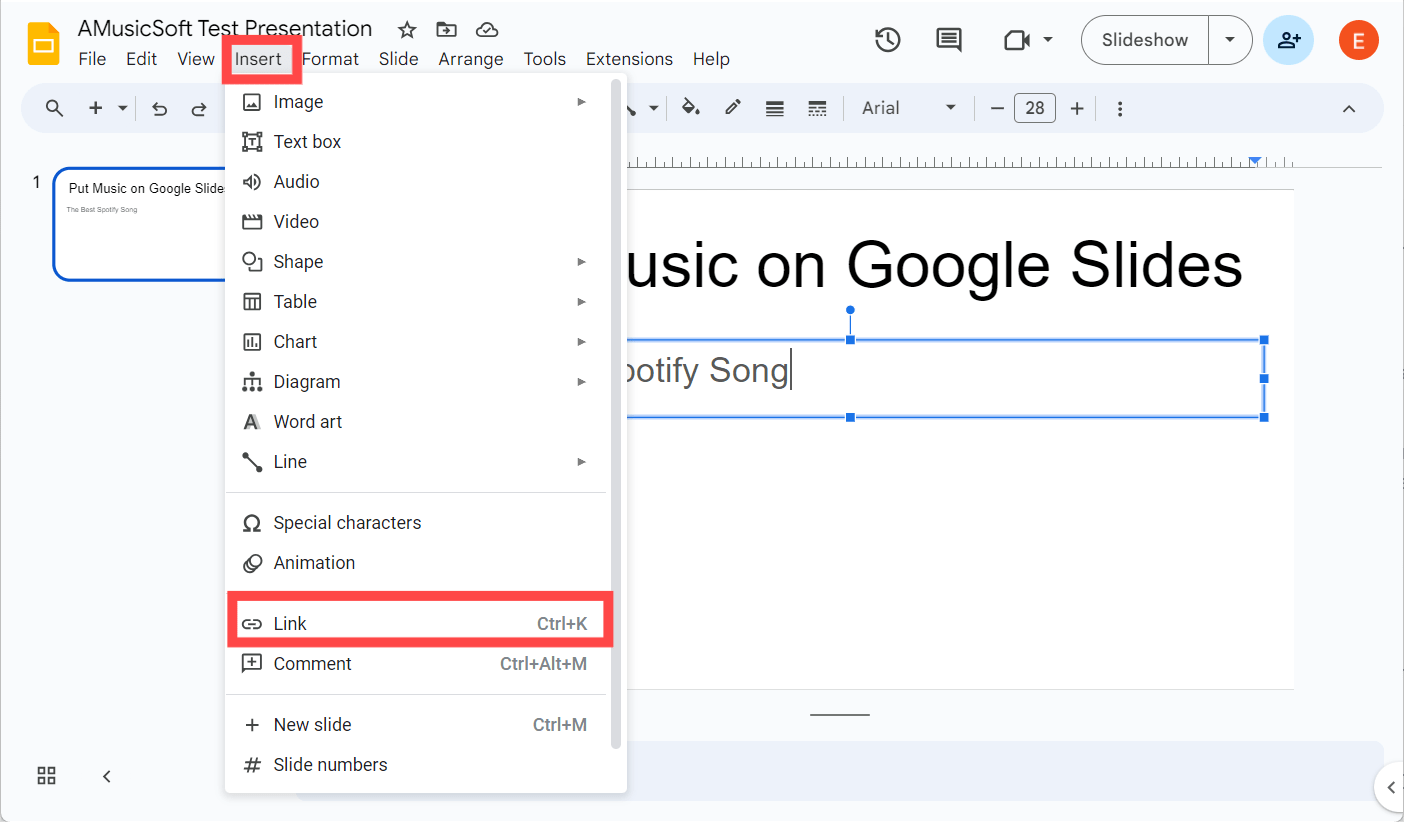
Passo 4. Seleziona i brani musicali di YouTube convertiti dal tuo Google Drive. Ecco fatto! La musica è stata aggiunta correttamente quando l'icona audio appare sulla diapositiva della presentazione.
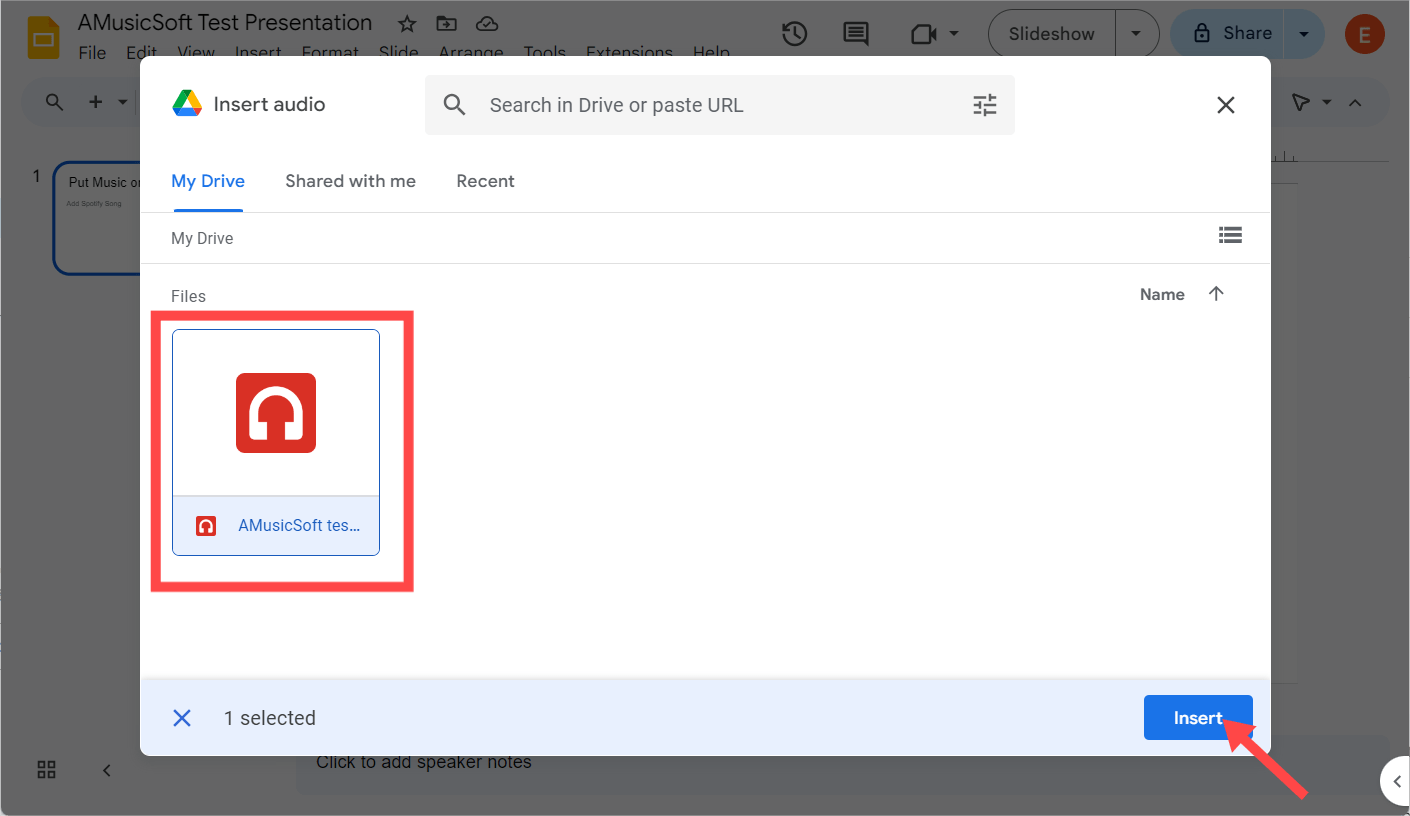
Passo 5. Fai clic sul pulsante audio per riprodurre la musica, oppure fai clic e trascina per spostare l'icona nella posizione desiderata. Puoi anche formattare l'audio dalle opzioni del menu visualizzate nella parte destra dello schermo. Qui puoi scegliere se l'audio verrà riprodotto al clic o automaticamente, aumentare o ridurre il volume, cambiare il colore dell'icona e altro ancora.
Parte 4. Conclusione
In questo post, hai imparato come aggiungere musica a Google Slides da YouTube. Con AMusicSoft YouTube Music Converter, puoi scaricare facilmente l'audio da YouTube, salvarlo come file MP3 e integrarlo nelle tue presentazioni di Google Slides. Seguendo questo tutorial passo passo, puoi integrare perfettamente l'audio di YouTube Music nelle tue presentazioni di Google Slides e creare un'esperienza coinvolgente per il tuo pubblico.
Persone anche leggere
- Come caricare facilmente la musica da YouTube su iMovie?
- Come scaricare canzoni da YouTube senza Premium?
- Perché YouTube Music continua a interrompersi? 8 soluzioni rapide!
- 3 semplici modi per scaricare musica da YouTube su iPhone
- Come utilizzare legalmente la musica protetta da copyright nei video di YouTube?
- Come puoi ascoltare la musica di YouTube offline senza Premium?
Robert Fabry è un blogger appassionato, un appassionato di tecnologia, e forse può contaminarvi condividendo qualche consiglio. Ha anche una passione per la musica e ha scritto per AMusicSoft su questi argomenti.